Algunas veces suele ocurrir que no sepamos cómo se configura una cuenta de correo corporativa. Cuando nos creamos una cuenta personal es sencillo, solamente necesitamos nuestra dirección de email y la contraseña. Sin embargo a la hora de configurar una cuenta corporativa la cosa se complica un poco, ya que debemos decidir si queremos configurarla en IMAP o POP, y qué puertos de entrada y salida usar.
Cómo configurar correos en Outlook 2010
Vamos a usar como ejemplo la cuenta “example@creamerito.com”, esta dirección se debe modificar por el nombre de la cuenta de correo a configurar.
1.-Configuración previa de la cuenta
Dentro de Outlook 2010 accede a “Archivo” y pulsa Agregar cuenta. En caso de que se trate de una cuenta ya existente, en «Archivos» configuración de cuentas, veremos la opción de Configuración:
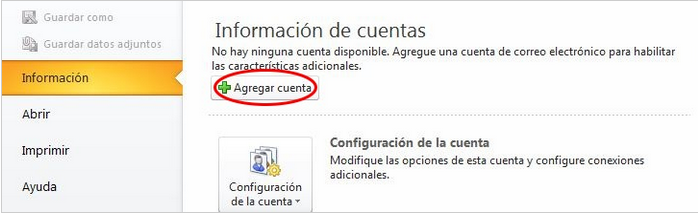
En la siguiente pantalla deja en blanco los campos que aparecen y marca la opción «Configurar manualmente las opciones del servidor o tipos de servidores adicionales».
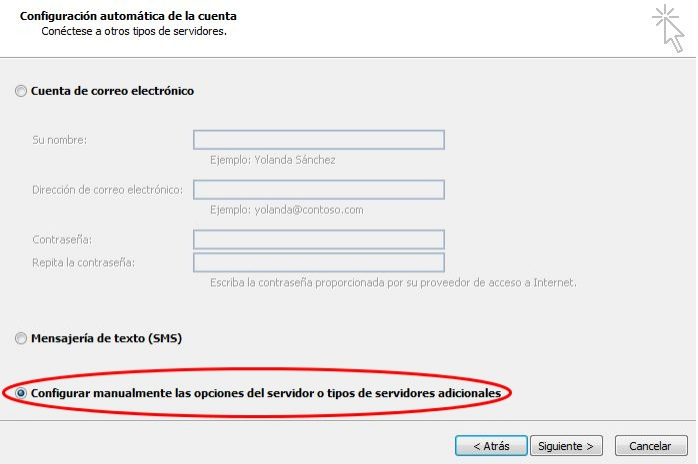
En la pantalla de selección de servicio escoge la opción «Correo electrónico de Internet». EN Outlook 2013 seleccionar la opcion POP o IMAP:
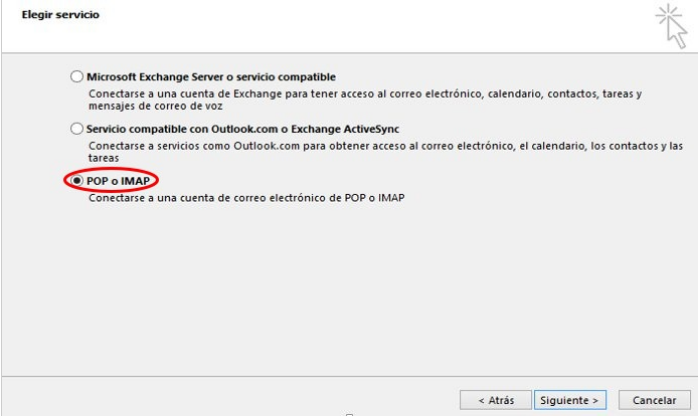
2.-Datos principales de la cuenta
El siguiente paso es introducir los datos de la cuenta de correo a configurar. Después pulsa Más configuraciones… .
Existen 2 modos de configurar el correo: IMAP (guarda en remoto, trabaja desde el servidor y se accede desde cualquier dispositivo) o POP3 (para conservar el correo en el equipo). Según si la cuenta en IMAP o POP serán uno número u otros, de igual manera serán diferentes configuraciones según el nivel de seguridad. Nosotros siempre recomendamos la configuración SSL:
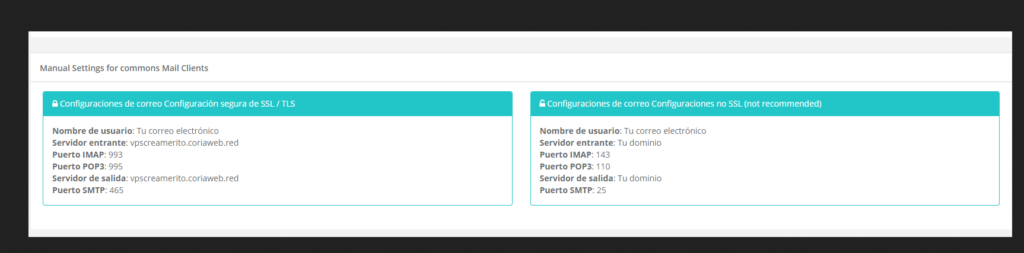
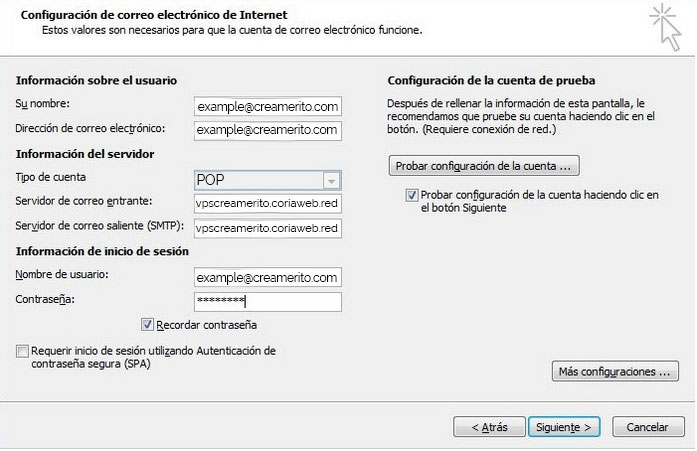
3.-Más configuraciones-Opciones avanzadas de la cuenta de correo
Accede a la pestaña «Servidor de salida» y marca las opciones «Mi servidor de salida ( SMTP ) requiere autenticación» y «Utilizar la misma configuración que mi servidor de correo de entrada».

Por último accede a la pestaña «Avanzadas», he introduce los siguientes datos:
Configuración POP: servidor de entrada: 995. Tipo de conexión: SSL/TLS / servidor de salida 465. Tipo de conexión: SSL/TLS
Configuración IMAP: servidor de entrada: 993. Tipo de conexión: SSL/TLS / servidor de salida 465. Tipo de conexión: SSL/TLS
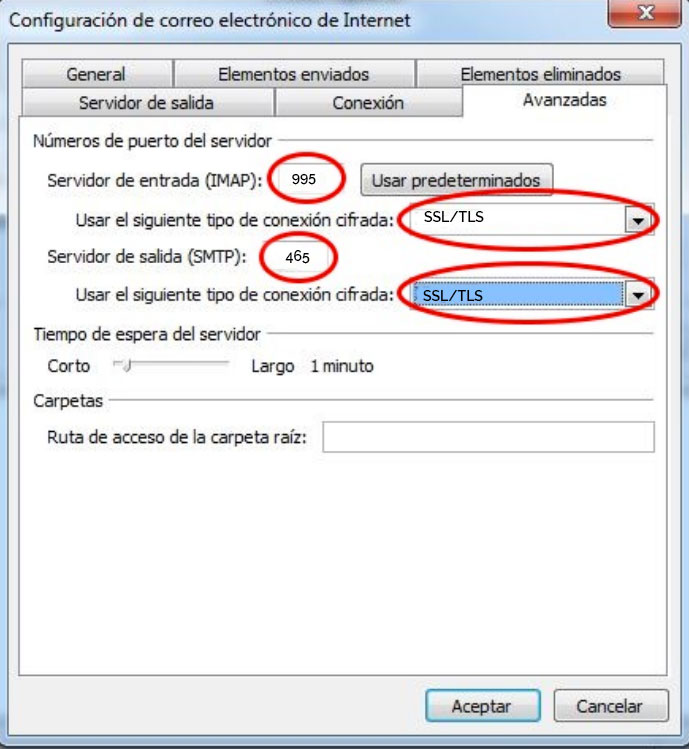
Al pulsar «Aceptar» volves a la ventana «Configuración de la cuenta IMAP y POP3». Al pulsar Siguiente, se muestra una pantalla de información de la cuenta y se realiza una prueba de conectividad.
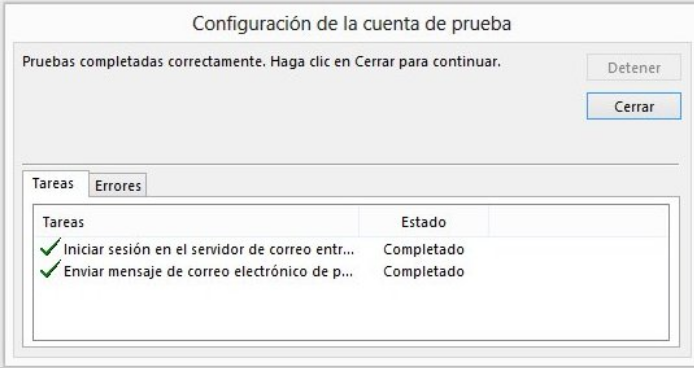
Una vez la prueba se haya realizado con éxito, habrás terminado de configurar tu cuenta.
